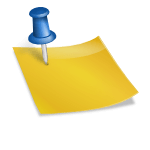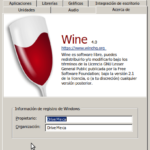No siempre tendrás acceso al escritorio gráfico de tu Ubuntu o Debian Linux.
Por eso es importante que manejes Linux APT para el manejo de paquetes en consola.
Tabla de contenido
Que es Linux APT o apt-get?
APT (Advanced Packaging Tool o Herramienta Avanzada de Empaquetado) nació en la distribución Linux Debian en el año 1998.
A partir de ese momento se convirtió en parte importante de esta distro y derivadas como Ubuntu manejando sus paquetes con un grupo de programas.
Todo esto desde consola dándole mucho poder a los usuarios mas avanzados.
Es bueno aclarar que apt son varios programas, cada uno con diferentes funciones aunque el que mas usaremos sera apt o apt-get en nuestro linux.
Diferencias entre Linux apt y apt-get
Ambos comandos se puede decir que son muy parecidos, la diferencia viene en que apt se puede decir que es una versión reducida o mas especifica de las funciones mas usadas.
Mientras que apt-get tiene muchos parámetros y opciones (los cuales generalmente no usaras o conocerás del todo por su gran cantidad), con apt solo veras las mas usadas convirtiéndolo en una variante mas fácil y sencilla de usar para todos.
Ya hecha esta introduccion, pasemos entonces a detallar algunas de las formas comunes de uso de estos comandos.
Prefieres verlo en vídeo? Míralo aquí debajo y no olvides suscribirte a mi canal
Todos estos comandos se ejecutaran con privilegios de root por lo cual lo haremos con sudo desde una consola o terminal de texto (reemplaza <paquete-a-instalar, etc> por el paquete o software que te interese (ademas, puedes hacer uso del comodín *) y se te pedirá confirmación antes de ejecutarse generalmente.
Como instalar paquetes con Linux APT
-La variante mas usada de este comando
sudo apt install <paquete-a-instalar>
también podemos usar comodines
sudo apt install php*
Información de un paquete o software Ubuntu
-Sera el paquete que estamos buscando?
sudo apt show <paquete>
Listado de paquetes
-Ver listado de un paquete (o varios si usas comodín *)
sudo apt list <paquete>
Como ver dependencias de un paquete
-Para ver dependencias de un paquete con linux apt ejecutamos
sudo apt depends <paquete>
Como buscas ese software que necesitas
-Buscar un paquete con Linux APT (recuerda que puedes usar comodín *)
sudo apt search <paquete>
Como actualizar info de paquetes disponibles en repositorios Debian o Ubuntu (y derivadas)
-Actualizar listado de repositorios locales
sudo apt update
Actualizando tu Linux (antes debes ejecutar un sudo apt update)
-Actualizar OS. Un OS actualizado siempre sera mas seguro y estable, no lo olvides
sudo apt upgrade
Liberar espacio eliminando paquetes con Linux APT
-Borrar paquetes que ya no se necesitan (por ejemplo, versiones viejas del kernel linux) porque ya se instalo una nueva versión o el software con el que se instalaron ya no esta (dependencias ya no necesarias en tu Linux)
sudo apt autoremove
Liberando espacio borrando paquetes del cache
-Eliminar cache local de repositorios (cualquiera de los dos comandos) borrando paquetes descargados.
Es buena idea cada cierto tiempo ejecutar cualquiera de ellos (al igual que sudo apt autoremove) para liberar algo de espacio libre
sudo apt autoclean
sudo apt clean
Eliminar paquetes COMPLETAMENTE con Linux APT
-Borrar paquetes con su configuracion.
Al contrario de sudo apt remove, con purge eliminas los conf, ini, etc que tenga un paquete al eliminarlo
sudo apt purge <paquete>
Eliminar paquetes en Debian, Ubuntu y distros derivadas
-Borrar paquetes de forma rápida (solo elimina el software, su configuracion como conf, ini, etc, permanecerá).
Puedes usar comodín *
sudo apt remove <paquete>
Editando configuración de repositorios instalados con Linux APT
-No sabes aun donde editar los repositorios?
No te preocupes, una forma rápida y sin complicaciones de editarlos es con el siguiente comando apt.
La primera vez te pedirá que elijas un editor (el default es nano), presionas Enter y llegaras al editor con el sources.list cargado en el
sudo apt edit-sources
Select an editor. To change later, run 'select-editor'.
1. /bin/nano <---- easiest
2. /usr/bin/mcedit
3. /usr/bin/vim.tiny
4. /bin/ed
Choose 1-4 [1]:
Ya mugiste hoy con Linux APT?
-No todo puede ser trabajo en esta vida, te quieres reír, entonces ejecuta el siguiente comando en tu consola
sudo apt-get moo
Por ultimo, recordarte que la fuente mas profunda y con mas contenido (aunque no siempre la mas usada) sera man (ejemplo, man apt)
Aunque tenemos a nuestra disposición Gnome Software, Synaptic y otras aplicaciones gráficas para nuestro uso, siempre es casi que imprescindible saber manejar apt.
Ya sea que estas administrando via ssh tu servidor Ubuntu o instalando un stack LAMP, te ahorraran tiempo y pronto no sabrás como hacías antes de usarlo.
Ya eres un maestro de APT, cuéntame aquí debajo en los comentarios.
Satisfech@ con el articulo, hazme una donación, no importa la cantidad, la intención es lo que vale, dale click a este botón
Comparte este articulo opensource en tus redes sociales (compartir es sexy) por medio de los botones de redes sociales para que otros lo conozcan y apoyes mi blog.
Ademas, no olvides escribirme en los comentarios aquí debajo y pasa la voz compartiendo el tweet.
Blogger por ratos, motociclista apasionado, evangelizador opensource, youtuber y gamer para acabar con el stress.
Olvidaba también que me encanta el helado, ir al cine y el café !!